这篇文章主要介绍了微信小程序如何实现选项卡,具有一定借鉴价值,感兴趣的朋友可以参考下,希望大家阅读完这篇文章之后大有收获,下面让小编带着大家一起了解一下。
微信小程序之选项卡的实现方法
前言:
从事前端的同学们一定不会对选项卡陌生,不管是自己原生写的,还是各个UI框架里带的,我想大家都使用过很多选项卡,对选项卡的原理也足够清楚了,下面我们来在微信小程序里实现选项卡的功能。
微信小程序里没有自带选项卡组件,但是却带有swiper组件,所以,我们便利用swiper来实现选项卡的功能。
先看效果图:
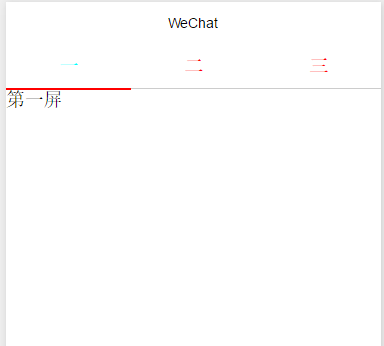
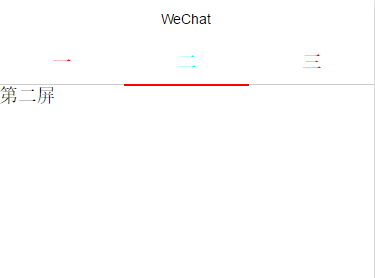
实现代码:
页面代码:
<view class="swiper-tab">
<view class="swiper-tab-item {{currentTab==0?'active':''}}" data-current="0" bindtap="clickTab">一</view>
<view class="swiper-tab-item {{currentTab==1?'active':''}}" data-current="1" bindtap="clickTab">二</view>
<view class="swiper-tab-item {{currentTab==2?'active':''}}" data-current="2" bindtap="clickTab">三</view>
</view>
<swiper current="{{currentTab}}" duration="300" bindchange="swiperTab">
<swiper-item><view>第一屏</view></swiper-item>
<swiper-item><view>第二屏</view></swiper-item>
<swiper-item><view>第三屏</view></swiper-item>
</swiper>js代码:
var app=getApp()
Page({
data:{
currentTab:0
},
onLoad:function(options){
// 页面初始化 options为页面跳转所带来的参数
},
//滑动切换
swiperTab:function( e ){
var that=this;
that.setData({
currentTba:e.detail.current
});
},
//点击切换
clickTab: function( e ) {
var that = this;
if( this.data.currentTab === e.target.dataset.current ) {
return false;
} else {
that.setData( {
currentTab: e.target.dataset.current
})
}
}
})css代码:
.swiper-tab{
width: 100%;
border-bottom: 2rpx solid #ccc;
text-align: center;
height: 88rpx;
line-height: 88rpx;
font-weight: bold;
}
.swiper-tab-item{
display: inline-block;
width: 33.33%;
color:red;
}
.active{
color:aqua;
border-bottom: 4rpx solid red;
}感谢你能够认真阅读完这篇文章,希望小编分享的“微信小程序如何实现选项卡”这篇文章对大家有帮助,同时也希望大家多多支持亿速云,关注亿速云行业资讯频道,更多相关知识等着你来学习!
亿速云「云服务器」,即开即用、新一代英特尔至强铂金CPU、三副本存储NVMe SSD云盘,价格低至29元/月。点击查看>>
免责声明:本站发布的内容(图片、视频和文字)以原创、转载和分享为主,文章观点不代表本网站立场,如果涉及侵权请联系站长邮箱:is@yisu.com进行举报,并提供相关证据,一经查实,将立刻删除涉嫌侵权内容。